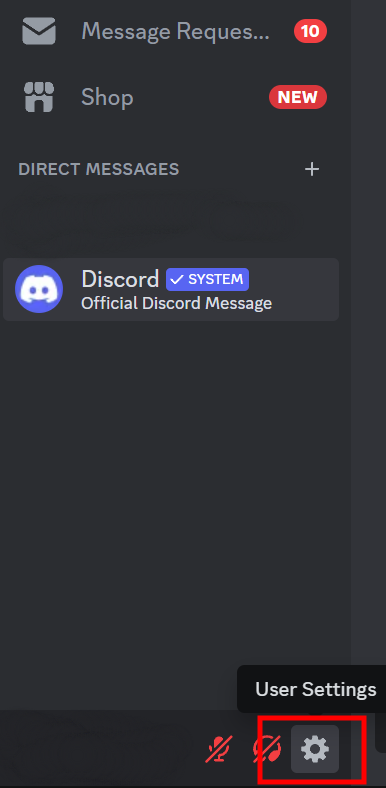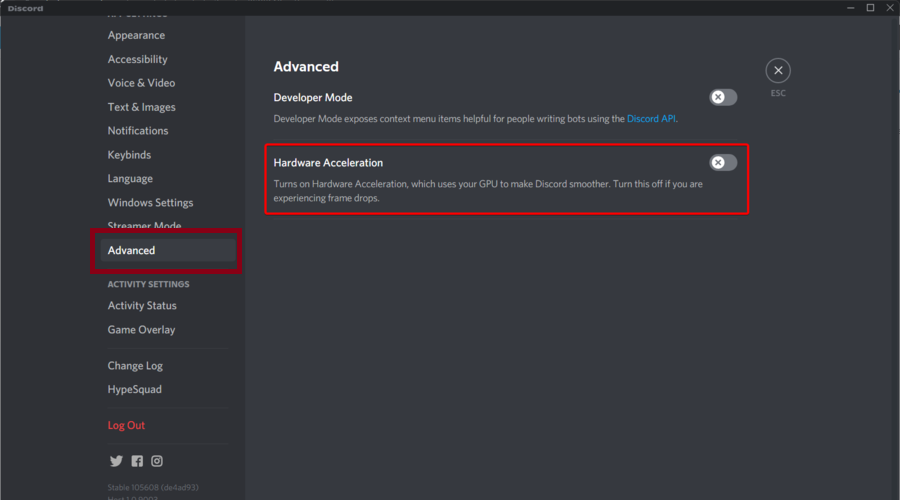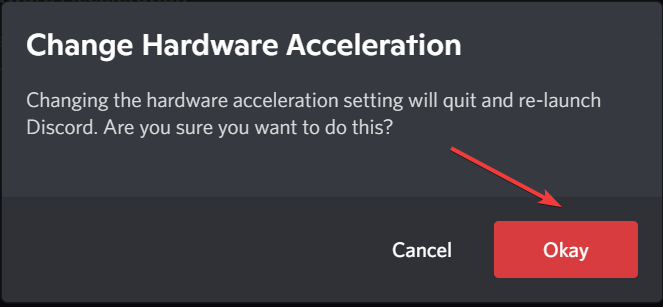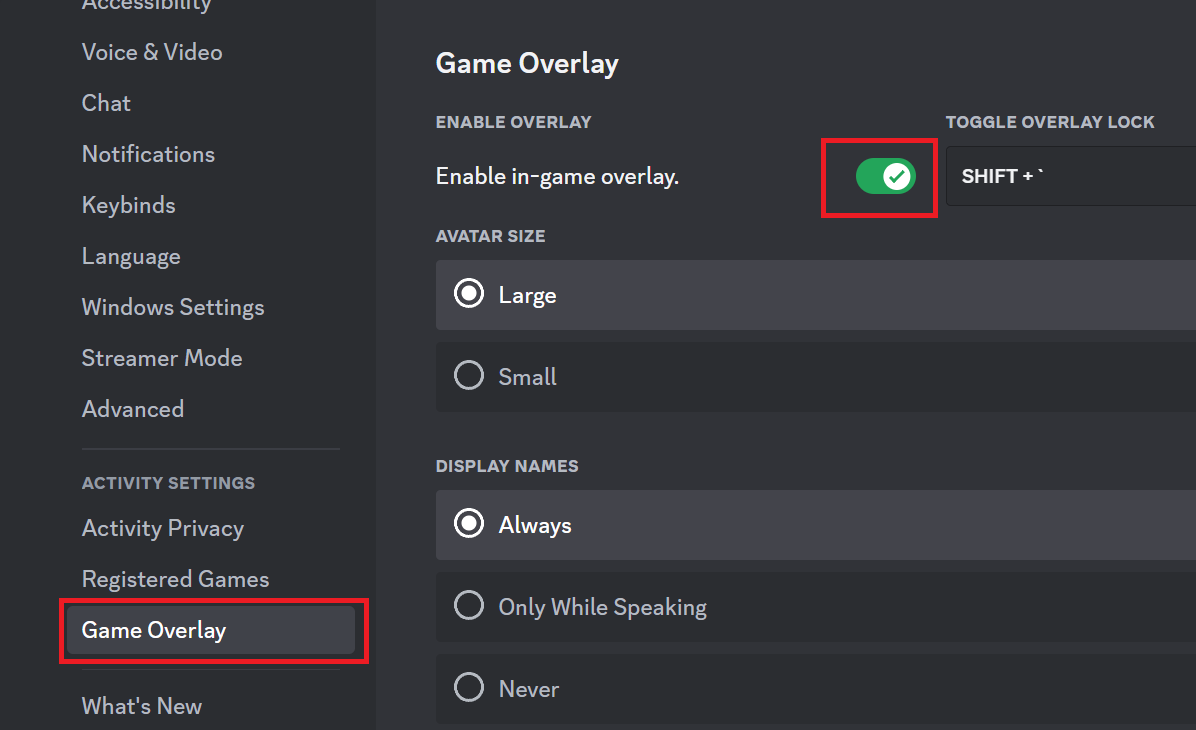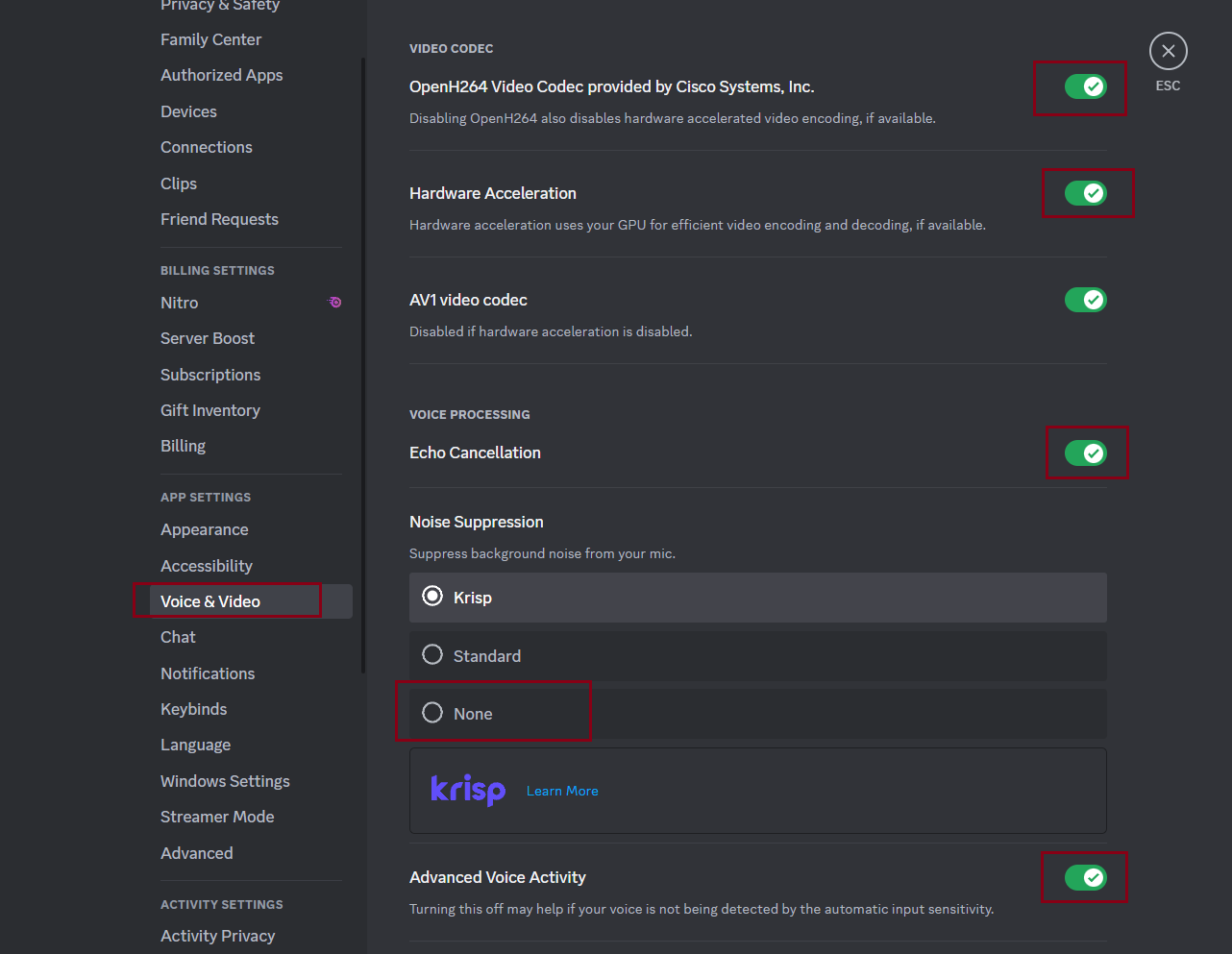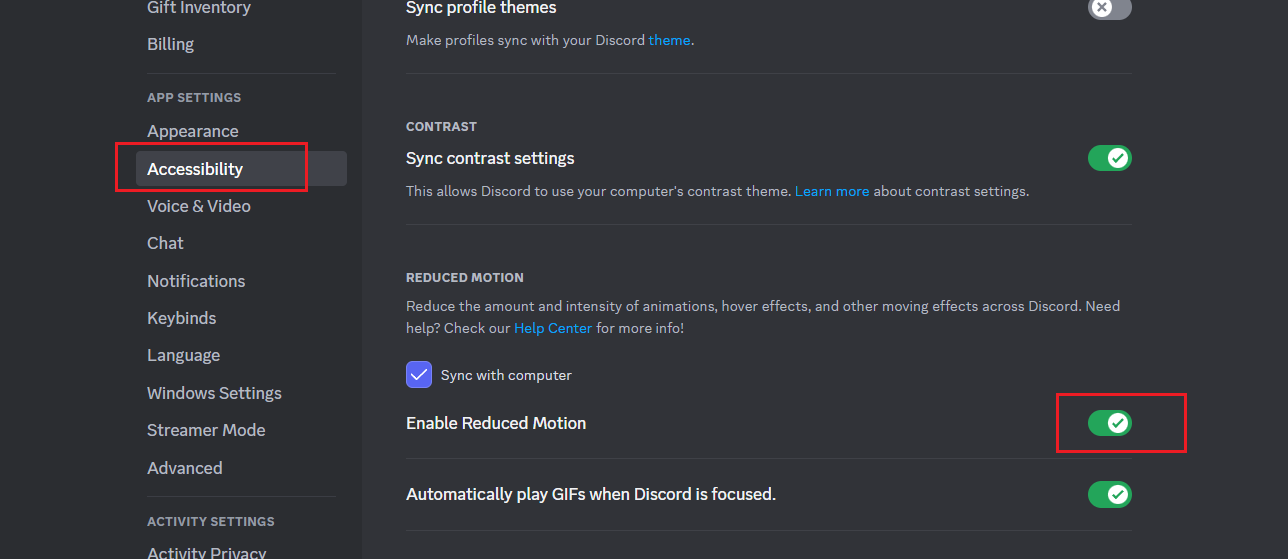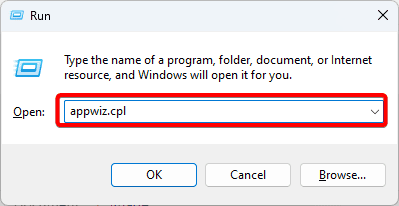Как решить проблему высокой загрузки процессора Discord?
Используя Discord, вы можете иногда сталкиваться с высокой загрузкой ЦП, что может значительно затруднить возможности многозадачности и замедлить производительность других приложений, поскольку Discord потребляет значительную часть ЦП. Чрезмерная загрузка ЦП также может привести к зависаниям во время игры.
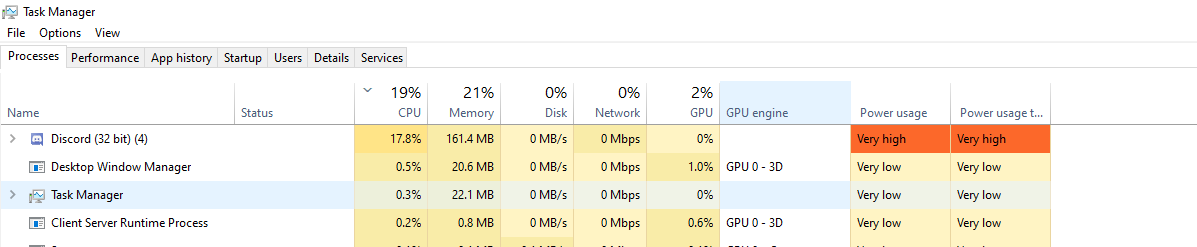
Программы для Windows, мобильные приложения, игры - ВСЁ БЕСПЛАТНО, в нашем закрытом телеграмм канале - Подписывайтесь:)
Проблема может быть связана с различными источниками, такими как VOIP (передача голоса по интернет-протоколу) во время голосовых вызовов, обмена мгновенными сообщениями, получения сообщений или упоминаний, из-за которых Discord обрабатывает анимацию в фоновом режиме, что приводит к высокой загрузке ЦП.
В этой статье представлены рекомендации о том, как снизить нагрузку на процессор Discord, когда он работает в фоновом режиме.
1. Отключите аппаратное ускорение.
Аппаратное ускорение позволяет Discord использовать ваш графический процессор для бесперебойной работы в фоновом режиме, но это также может увеличить нагрузку на процессор и вызвать скачки его использования. Отключение аппаратного ускорения может предотвратить чрезмерную работу Discord в фоновом режиме.
- Откройте настройки пользователя Discord.

- Перейдите в «Внешний вид» и отключите аппаратное ускорение.

- В запросе подтверждения нажмите «ОК», чтобы применить изменения.

2. Отключить наложение Discord
Оверлей Discord позволяет пользователям взаимодействовать на платформе, не покидая игрового интерфейса. Однако эта функция требует ресурсов, что потенциально может привести к высокой загрузке ЦП. Отключение наложения может решить проблему.
- Снова перейдите в настройки пользователя Discord.
- Выберите «Наложение» на левой панели и отключите «Включить наложение в игре».

3. Отключите функции обработки голоса.
Discord расширяет голосовой чат такими функциями, как шумоподавление и эхоподавление. Хотя они улучшают качество голоса, они также потребляют значительные ресурсы процессора. Отключение этих функций может снизить нагрузку на процессор.
- Перейдите в настройки голоса и видео Discord.
- Отключите следующие параметры:
- Видеокодек OpenH264, предоставленный Cisco Systems, Inc.
- Аппаратное ускорение
- Эхоподавление
- Подавление шума
- Автоматическая регулировка усиления
- Расширенная голосовая активность

- Перезапустите приложение Discord, чтобы изменения вступили в силу.
4. Включить уменьшенное движение.
Параметр «Уменьшенное движение» ограничивает анимацию в приложении Discord для экономии памяти и использования процессора. Активация этой функции может помочь снизить загрузку ЦП.
- Получите доступ к настройкам специальных возможностей Discord.
- Переведите переключатель «Уменьшение движения» в положение «включено».

5. Переустановите Дискорд
Если ни одно из предыдущих решений не помогло устранить высокую загрузку ЦП, проблема может быть связана с установочными файлами Discord. В этом случае желательно удалить приложение и установить новую копию.
- Нажмите Windows + R, введите appwiz.cpl и нажмите Enter.

- Найдите Discord в списке, выберите его и нажмите «Удалить».

- Следуйте инструкциям, чтобы удалить приложение из вашей системы.
- После удаления посетите официальный сайт Дискордазагрузите и переустановите приложение.
Выполнив эти шаги, вы сможете решить проблемы с высокой загрузкой ЦП в Discord. Дополнительные стратегии включают в себя обеспечение актуальности ваших драйверов, закрытие ненужных приложений, работающих одновременно с Discord, и регулярную проверку обновлений Discord, которые могут повысить производительность и исправить ошибки.
Программы для Windows, мобильные приложения, игры - ВСЁ БЕСПЛАТНО, в нашем закрытом телеграмм канале - Подписывайтесь:)